Fanpage Facebook hiện đã thay đổi cách thức hẹn giờ đăng bài, chuyển riêng sang một giao diện riêng biệt tách biệt với giao diện đăng bài trực tiếp. Theo đó bạn sẽ được chuyển sang giao diện quản lý bài đăng lên lịch và nhiều tính năng khác tại giao diện Studio sáng tạo. Người dùng vẫn có thể chỉnh sửa lại bài đã lên lịch như thời gian, nội dung bài đăng, hình ảnh đăng bài tùy ý. Bên cạnh đó chúng ta vẫn có thể xóa bài đã lên lịch nếu muốn. Bài viết dưới đây sẽ hướng dẫn bạn đọc cách hẹn giờ đăng bài lên Fanpage Facebook.
- Cách hẹn giờ đăng bài trên Facebook Group
- Cách tạo lịch hẹn trên nhóm chat Zalo PC
- Cách hẹn giờ gửi tin nhắn, email, đăng bài Facebook, Twitter cho điện thoại Android
- Cách đổi danh mục Fanpage Facebook
1. Hẹn giờ đăng bài Fanpage tại Công cụ đăng
Video hướng dẫn hẹn bài đăng Fanpage qua Công cụ đăng
Bước 1:
Tại giao diện Fanpage Facebook chúng ta nhấn vào mục Công cụ đăng ở góc trên cùng.
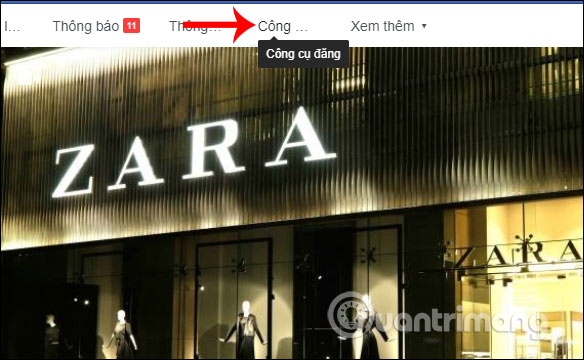
Bước 2:
Chuyển sang giao diện mới, chúng ta sẽ nhìn thấy giao diện quản lý các bài viết đã được đăng trên Page. Tại giao diện này người dùng nhấn tiếp vào nút Tạo ở góc bên phải.
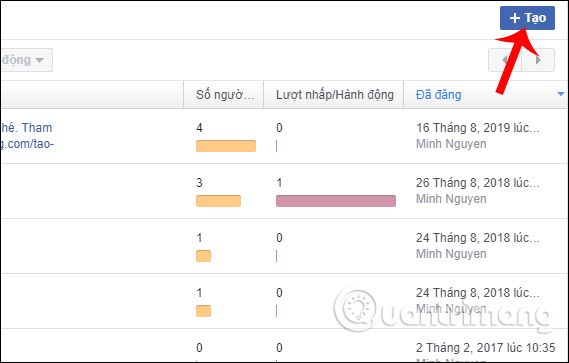
Bước 3:
Hiển thị giao diện để chúng ta đăng bài cần lên lịch. Bạn paste URL bài viết rồi nhấn vào nút Chia sẻ ngay ở bên dưới. Lúc này bạn sẽ thấy hiển thị danh sách với các tùy chọn khác nhau, nhấn vào Lên lịch.
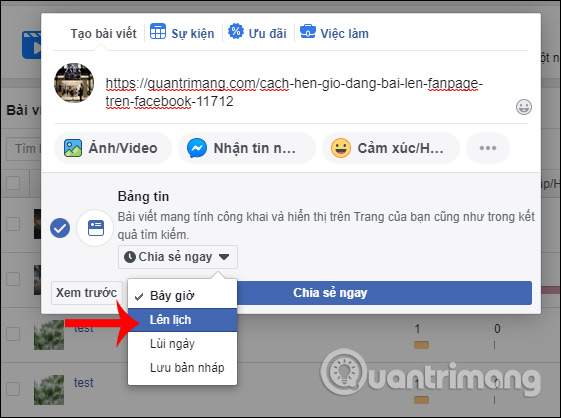
Bước 4:
Hiển thị giao diện chọn thời gian lên lịch bài đăng. Người dùng thực hiện thao tác chọn thời gian lên lịch như trước đây, rồi nhấn vào Lên lịch bên dưới.
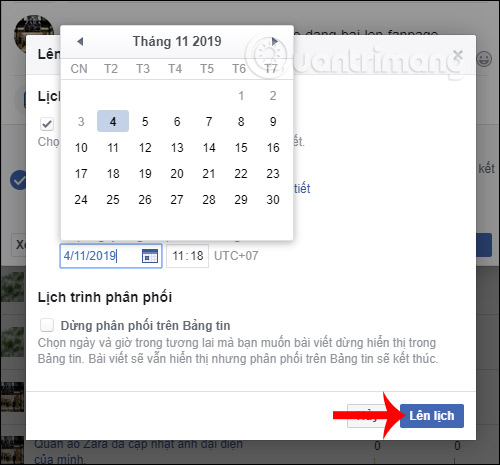
Cuối cùng chúng ta nhấn Lên lịch bài viết là xong.
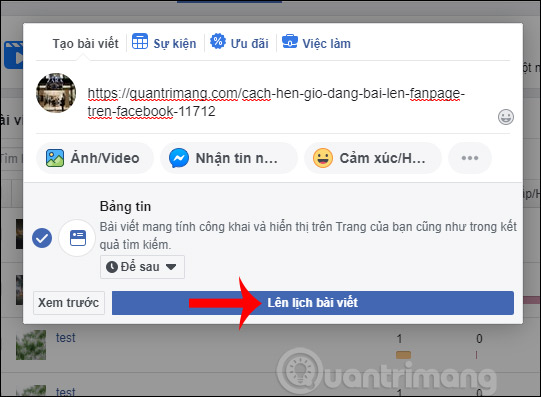
Bước 5:
Để kiểm tra và chỉnh sửa lại bài viết đã lên lịch trên Fanpage Facebook, chúng ta cũng nhấn vào mục Công cụ đăng ở phía trên cùng. Chuyển sang giao diện mới nhấn vào phần Bài viết đã lên lịch ở danh sách bên trái màn hình.
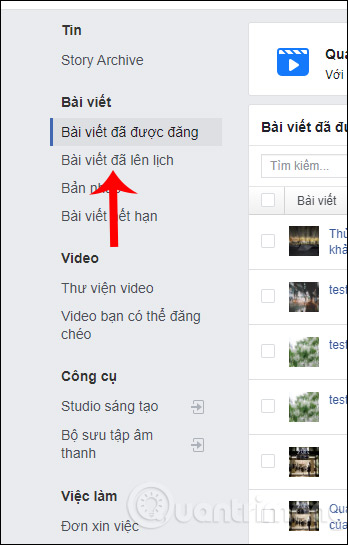
Bước 6:
Nhìn sang bên phải sẽ thấy toàn bộ các bài viết đã lên lịch. Để chỉnh sửa lại bài viết nào thì nhấn vào bài viết đó. Hiển thị giao diện với nút Chỉnh sửa bên dưới, nhấn tiếp vào biểu tượng tam giác và hiển thị các tùy chọn chỉnh sửa. Nếu muốn lên lịch lại thì nhấn Lên lịch lại.
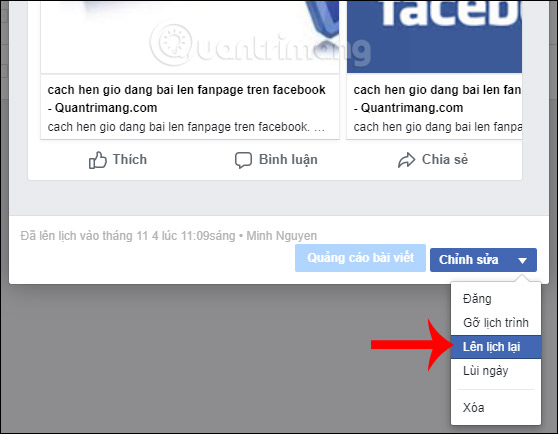
Chọn giờ đăng mới trong giao diện hiện ra và nhấn vào Lên lịch lại.
Trong trường hợp bạn muốn đổi lại nội dung đăng bài thì nhấn ngay vào nút Chỉnh sửa. Ngoài ra chúng ta cũng có thể xóa bài đã lên lịch, gỡ lịch trình đăng bài để chuyển sang bản nháp, lùi ngày đăng hoặc đăng luôn.

2. Lên lịch đăng Fanpage tại Creator Studio
Video hẹn giờ bài đăng Fanpage qua Creator Studio
Trong trường hợp khi chúng ta truy cập vào Công cụ đăng mà không có nút Tạo thì bạn truy cập vào Creator Studio.
Bước 1:
Người dùng truy cập vào link dưới đây để vào giao diện Creator Studio.
Bước 2:
Chuyển sang giao diện mới để quản lý toàn bộ nội dung đăng lên Fanpage. Trước hết nếu bạn quản lý nhiều Fanpage thì cần chọn Fanpage muốn lên lịch hẹn.
Nhấn vào tên Fanpage hiện tại rồi tích chọn vào Fanpage muốn lên lịch, bỏ chọn tại Fanpage không muốn đăng bài rồi nhấn Xem bên dưới.
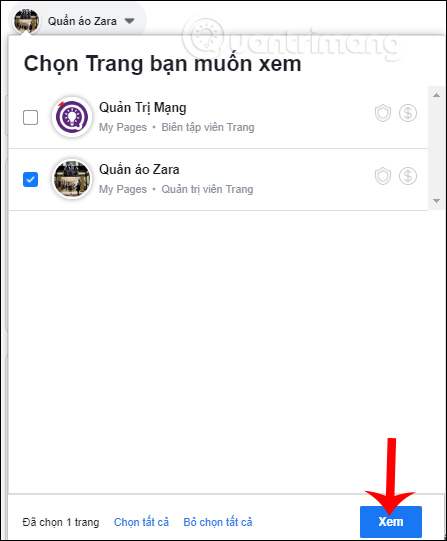
Bước 3:
Trong giao diện này bạn nhìn xuống phía góc dưới cùng bên phải sẽ thấy biểu tượng dấu tròn xanh để nhấn chọn, hoặc bạn nhấn vào nút Tạo bài viết ở góc trái phía trên màn hình.
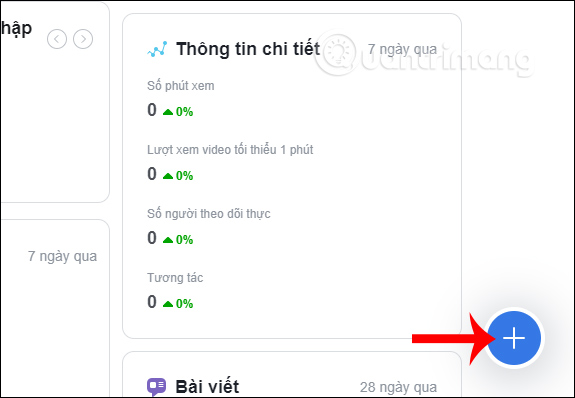
Lúc này sẽ hiển thị giao diện chọn nội dung đăng, nhấn vào mục Tạo bài viết để viết bài đăng cho Fanpage.
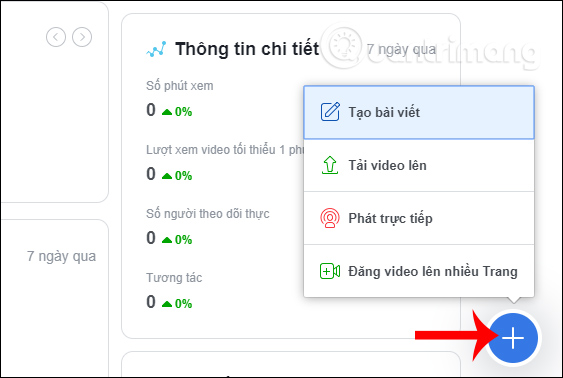
Hiển thị giao diện để chúng ta nhập nội dung bài viết. Sau đó nhấn vào biểu tượng tam giác tại nút Đăng bên dưới rồi chọn Lên lịch.
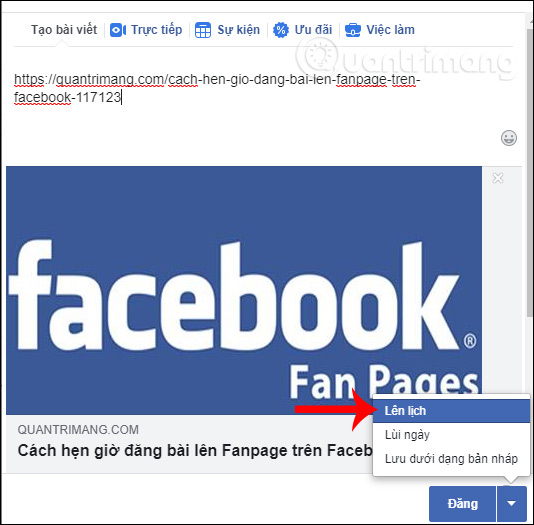
Cũng xuất hiện giao diện để bạn chọn thời gian lên lịch bài viết, rồi nhấn nút Lên lịch bên dưới là xong.
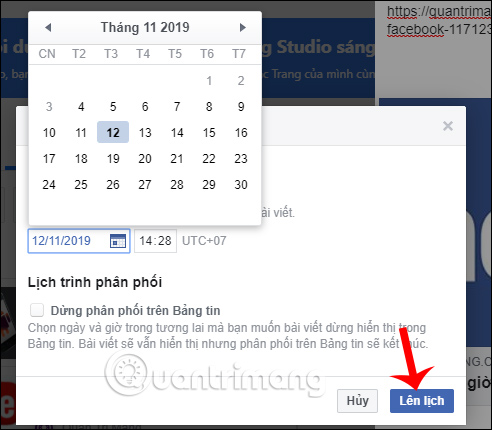
Bước 4:
Lúc này người dùng đã nhận được thông báo bài viết đã được lên lịch, nhấn vào mục Thư viện nội dung để xem lại bài viết.
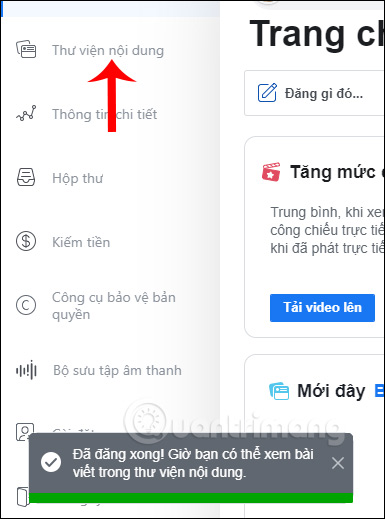
Bước 5:
Chuyển qua giao diện mới, người dùng sẽ nhìn thấy tất cả các mục để quản lý nội dung bài viết. Để tìm nhanh các bài đã lên lịch cho Fanpage, nhấn vào mục Đã lên lịch. Lúc này bên dưới hiển thị tất cả các bài viết đã được hẹn giờ.
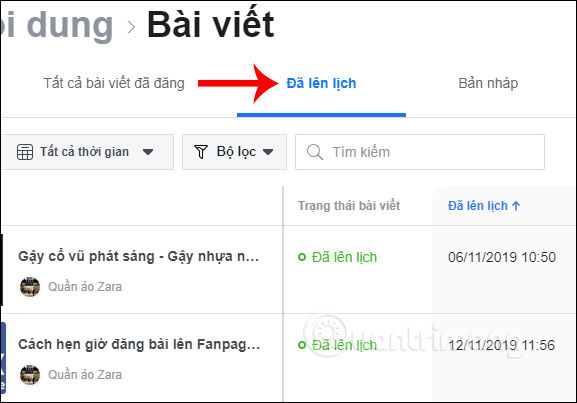
Bước 6:
Tại bài viết muốn chỉnh sửa nhấn vào biểu tượng 3 dấu chấm cạnh tên bài và hiển thị danh sách tùy chỉnh như dưới đây.
Nếu bạn muốn thay đổi nội dung nào thì nhấn chọn vào nội dung đó là được.
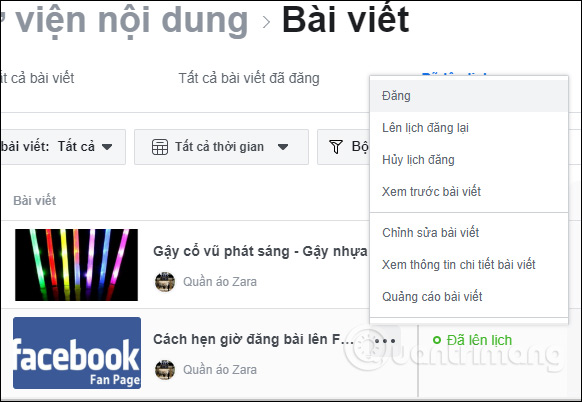
Như vậy chúng ta đã có 2 cách lên lịch bài đăng Fanpage Facebook, hẹn giờ đăng bài. Nếu dùng công cụ Facebook Creator Studio thì chúng ta có nhiều mục quản lý nội dung trên Fanpage hơn.
Chúc các bạn thực hiện thành công!
 Công nghệ
Công nghệ  AI
AI  Windows
Windows  iPhone
iPhone  Android
Android  Học IT
Học IT  Download
Download  Tiện ích
Tiện ích  Khoa học
Khoa học  Game
Game  Làng CN
Làng CN  Ứng dụng
Ứng dụng 







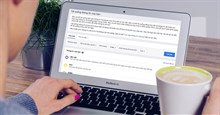










 Linux
Linux  Đồng hồ thông minh
Đồng hồ thông minh  macOS
macOS  Chụp ảnh - Quay phim
Chụp ảnh - Quay phim  Thủ thuật SEO
Thủ thuật SEO  Phần cứng
Phần cứng  Kiến thức cơ bản
Kiến thức cơ bản  Lập trình
Lập trình  Dịch vụ công trực tuyến
Dịch vụ công trực tuyến  Dịch vụ nhà mạng
Dịch vụ nhà mạng  Quiz công nghệ
Quiz công nghệ  Microsoft Word 2016
Microsoft Word 2016  Microsoft Word 2013
Microsoft Word 2013  Microsoft Word 2007
Microsoft Word 2007  Microsoft Excel 2019
Microsoft Excel 2019  Microsoft Excel 2016
Microsoft Excel 2016  Microsoft PowerPoint 2019
Microsoft PowerPoint 2019  Google Sheets
Google Sheets  Học Photoshop
Học Photoshop  Lập trình Scratch
Lập trình Scratch  Bootstrap
Bootstrap  Năng suất
Năng suất  Game - Trò chơi
Game - Trò chơi  Hệ thống
Hệ thống  Thiết kế & Đồ họa
Thiết kế & Đồ họa  Internet
Internet  Bảo mật, Antivirus
Bảo mật, Antivirus  Doanh nghiệp
Doanh nghiệp  Ảnh & Video
Ảnh & Video  Giải trí & Âm nhạc
Giải trí & Âm nhạc  Mạng xã hội
Mạng xã hội  Lập trình
Lập trình  Giáo dục - Học tập
Giáo dục - Học tập  Lối sống
Lối sống  Tài chính & Mua sắm
Tài chính & Mua sắm  AI Trí tuệ nhân tạo
AI Trí tuệ nhân tạo  ChatGPT
ChatGPT  Gemini
Gemini  Điện máy
Điện máy  Tivi
Tivi  Tủ lạnh
Tủ lạnh  Điều hòa
Điều hòa  Máy giặt
Máy giặt  Cuộc sống
Cuộc sống  TOP
TOP  Kỹ năng
Kỹ năng  Món ngon mỗi ngày
Món ngon mỗi ngày  Nuôi dạy con
Nuôi dạy con  Mẹo vặt
Mẹo vặt  Phim ảnh, Truyện
Phim ảnh, Truyện  Làm đẹp
Làm đẹp  DIY - Handmade
DIY - Handmade  Du lịch
Du lịch  Quà tặng
Quà tặng  Giải trí
Giải trí  Là gì?
Là gì?  Nhà đẹp
Nhà đẹp  Giáng sinh - Noel
Giáng sinh - Noel  Hướng dẫn
Hướng dẫn  Ô tô, Xe máy
Ô tô, Xe máy  Tấn công mạng
Tấn công mạng  Chuyện công nghệ
Chuyện công nghệ  Công nghệ mới
Công nghệ mới  Trí tuệ Thiên tài
Trí tuệ Thiên tài